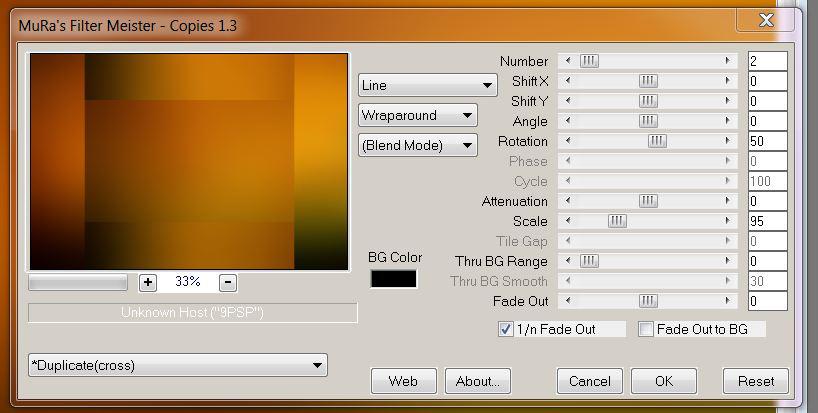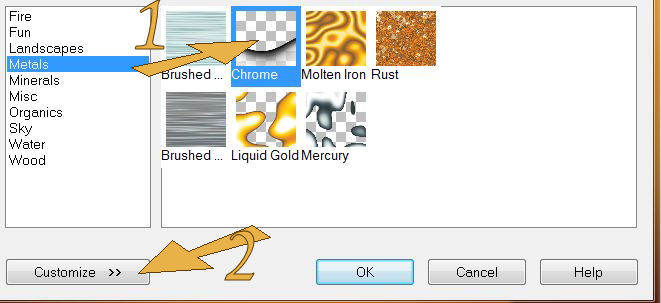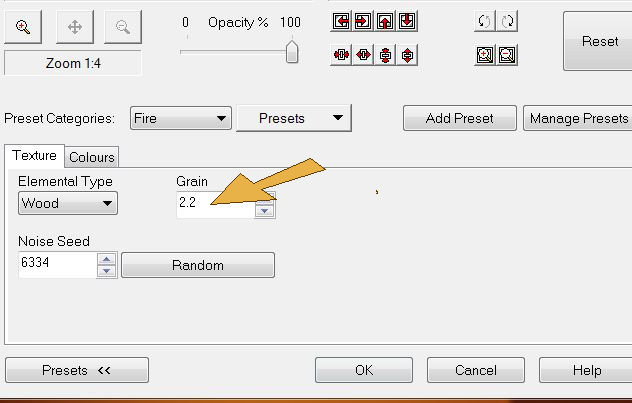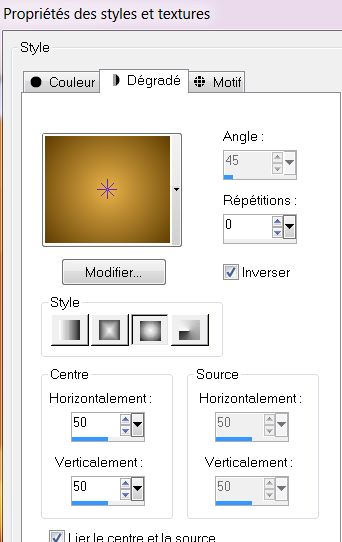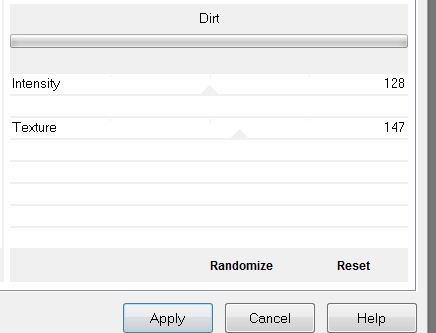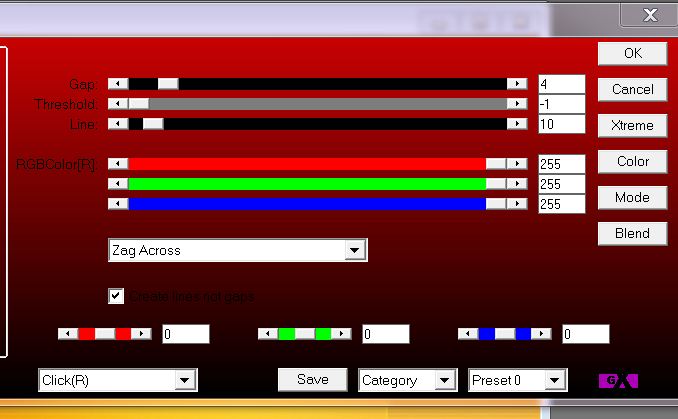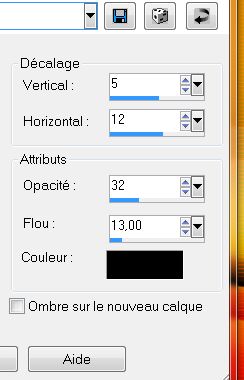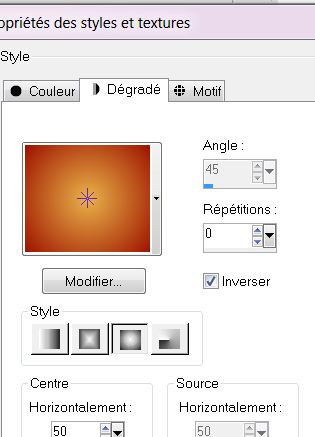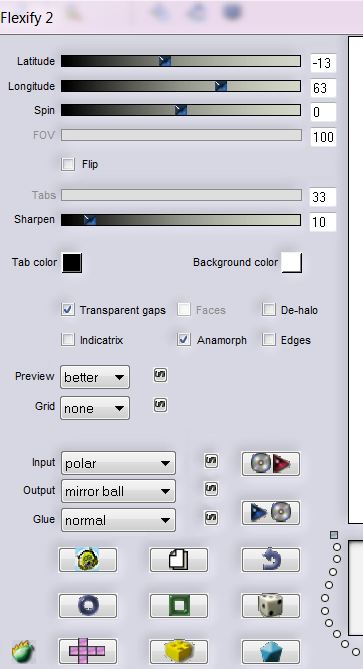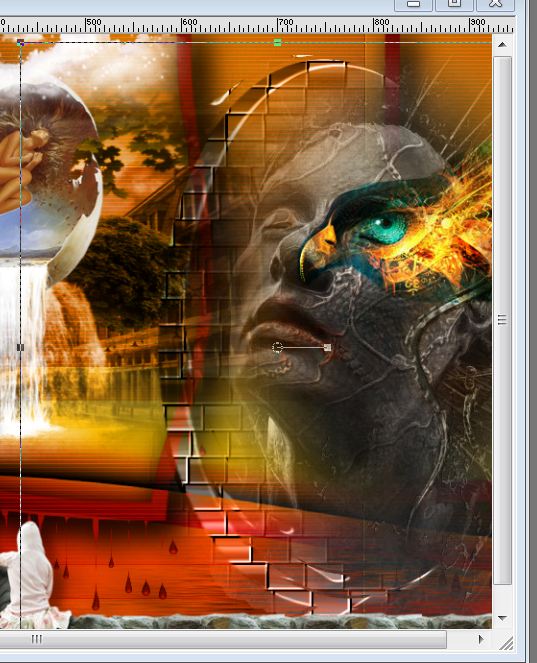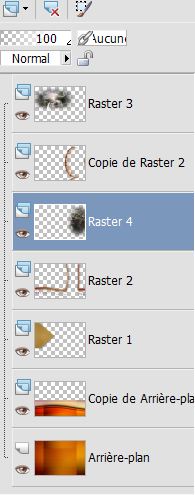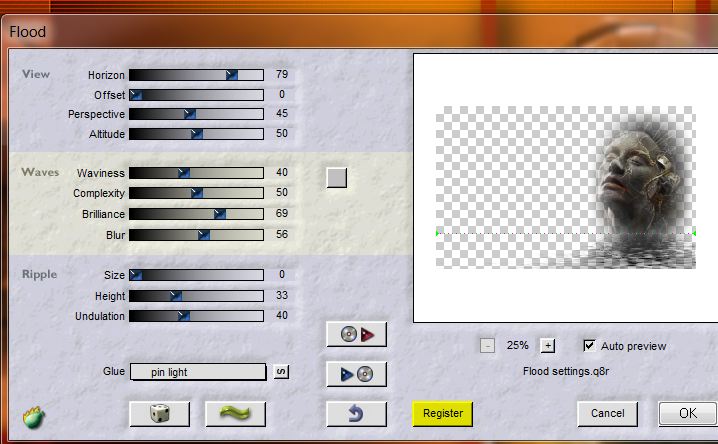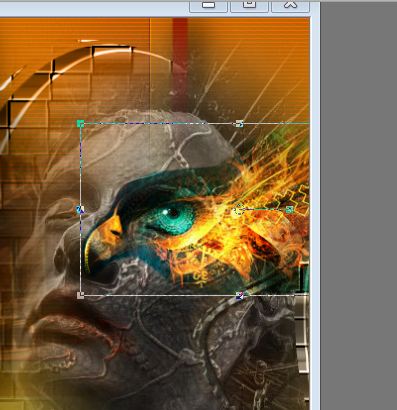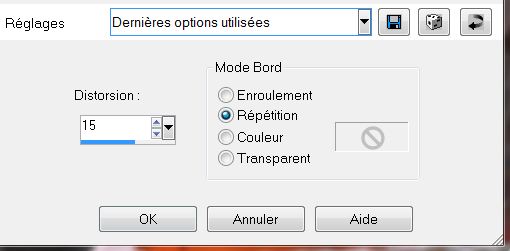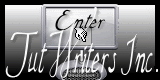|
Neue
1. Materialeigenschaften-Vordergrundfarbe auf #5f3d03 Hintergrundfarbe auf #e9b249 2. Öffne das Hintergrundbild: '' la foret de tina -fond 1"Fenster Duplizieren !! Auf diesem Hintergrundbild werden wir arbeiten=Raster 1 3. Effekte- Plugins -Mura's Meister - Copies 1.3 mit diesen Einstellungen
4. Effekte- Plugins -AP 01 - Line Silverling mit diesen Einstellungen
5. Ebenen- Duplizieren 6. Effekte- Plugins -Xe Xtras- Effet X elemental>>>Metal Chrome >>Customize> Grain a 2.2 >>OK mit diesen Einstellungen
7. Ebenenpalette: stelle den Mischmodus auf Hartes Licht 8. Bild- Horizontal spiegeln Aktiviere Objektauswahlwerkzeug ( K)-Modus-Maßstab-drücken Sie es am obere Rand nach unten bis 350px 9. Ebenen- Duplizieren 10. Effekte- Bildeffekte- Verschiebung mit diesen Einstellungen H= 0 und V = 35 Transparent 11. Ebenen- Einbinden- Nach unten zusammenfassen 12. Aktiviere die oberste Ebene in der Ebenenpalette 13. Ebenen- Neue Rasterebene 14. Auswahl- Auswahl laden/speichern - Auswahl laden aus Datei und wähle Auswahl: ''renee_la foret de Tina 1 '' - Materialeigenschaften-Erstellen Sie ein Vordergrund-Hintergrund Farbverlauf ( Nova) mit diesen Einstellungen
15. Aktivieren Sie Ihr Farbverlaufswerkzeug und füllen sie die Auswahl mit dem Farbeverlauf 16. Effekte- Plugins -ICNET Filters - Special Effects 1- Shiver 46/0 17. Effekte- Kanteneffekte- Nachzeignen 18. Effekte- Plugins- Unlimited - Photo Agin kit - Dirt
19. Effekte- Plugins - AP 01 - lines Silverling />> Output, klicke auf « Dark2 » mit diesen Einstellungen
20. Ebenenpalette: stelle den Mischmodus auf Hartes Licht 21. Auswahl-Auswahl aufheben 22. Effekte - 3D Effekte - Schlagschatten mit diesen Einstellungen
23. Eigenschaften Vordergrund: Stelle die Vordergrund jetzt auf #9e1200 24. Ebenen- Neue Rasterebene 25. Auswahl- Auswahl laden/speichern - Auswahl laden aus Datei und wähle Auswahl: ''renee_la foret de Tina 2'' -Materialeigenschaften-Erstellen Sie ein Vordergrund-Hintergrund Farbverlauf ( Nova) mit diesen Einstellungen /Aktivieren Sie Ihr Farbverlaufswerkzeug und füllen sie die Auswahl mit dem Farbeverlauf
26. Auswahl-Auswahl aufheben 27. Effekte- Plugins -Eye Candy 5 Nature - Drip -Tab- Settings-User Settings und nehmen sie die voreingestellten Werte-Preset ''renee_laforet de tina drip'' 28. Effekte- Plugins - Eye Candy 5 -Impact - perspective shadow – Preset - Drop shadow lowest 29. Ebenen- Duplizieren 30. Ebenenpalette: Stelle den Mischmodus auf Multiplikation -Reduziere die Deckfähigkeit auf 89 31. Aktivieren Sie Kopie von Raster 2 /Ebenenpalette: Stelle den Mischmodus auf Normal 32. Effekte- Plugins - FLAMING PEAR - flexify2 mit diesen Einstellungen
33. Effekte- Plugins -Eye candy 5 - Texture -Tab- Settings-User Settings und nehmen sie die voreingestellten Werte-Preset ''renee_la foret de tina texture / Wood'' - Ebenenpalette: Stelle den Mischmodus auf Helligkeit Vorversion-Verschiebungswerkzeug -verschieben Sie die Tube so wie hier auf dem Beispiel zu sehen ist:
34. Effekte- Benutzerdefinierter Filter- – Emboss 3 mit den Standardeinstellungen 35. Aktiviere die oberste Ebene in der Ebenenpalette 36. Ebenen- Neue Rasterebene 37. Auswahl- Auswahl laden/speichern - Auswahl laden aus Datei und wähle Auswahl: ''renee_la foret de tina 3'' 38. Öffne die Tube ''T.Reagen1937_16-10-12 ''/ Bearbeiten- Kopieren- Bearbeiten - In eine Auswahl einfügen 39. Ebenenpalette: stelle den Mischmodus auf Hartes Licht Reduziere die Deckfähigkeit auf 95% 40. Öffne die Tube ''Treagen2234_29-09-12'' Bearbeiten- Kopieren- Bearbeiten- Als neue Ebene einfügen und verschiebe sie es nach rechts 41. Ebenen-Anordnen- Nach unten verschieben 2x wie im Beispiel gezeigt
42. Bleibe auf Raster 4 - Effekte- Plugins-Flaming pear flood mit diesen Einstellungen Achtung- « glue pin light », auf « lighten »
43. Öffne die Tube ''Bird from Treagen_3363'' / Bild- Vertikal spiegeln Bearbeiten- Kopieren- Bearbeiten- Als neue Ebene einfügen und verschiebe sie es an ihren Platz - Wie im Beispiel gezeigt
44. Ebenenpalette: Stelle den Mischmodus auf Hartes Licht 45. Ebenen- Neue Rasterebene 46. Aktivieren Sie Ihr Pinselwerkzeug und wählen Sie den Pinsel ''la foret de tina 2'' Farbe #841716 - *Achtung: Wenn sie bei diesem Vorgang Schwierigkeiten haben es gibt ein Bild im Ordner !! Als neue Ebene einfügen und verschiebe nach links (Achtung-Mischmodus auf Helligkeit-Vorversion ) - Pinsel-Mit diesen Einstellungen **Achtung-Mischmodus auf Helligkeit-Vorversion
- Vordergrundfarbe #841716 -Stemple in die linke – obere Ecke wie im Screen zu sehen Stemple 2x für ein starkes Effekt
47. Öffne die Tube ''Treagen2219_26_08_012'' Bild- Größe ändern- Verkleinern mit 65% und wiederhole diesen Schritt mit 65 % Bearbeiten- Kopieren- Bearbeiten- Als neue Ebene einfügen - Verschieben sie es an die richtige Stelle .Wie im Beispiel gezeigt
48. Öffne die Tube ''Treagen2038_20-10-12'' - Bild- Größe ändern- Verkleinern mit 65%, Bearbeiten- Kopieren- Bearbeiten- Als neue Ebene einfügen und verschiebe sie es an ihren Platz 49. Öffne die Tube ''partie mur .pspimage '' Bearbeiten- Kopieren- Bearbeiten- Als neue Ebene einfügen und verschiebe an den untere Rand 50. Öffne die Tube ''Treagen2005_29_09_012 ''Bild- Größe ändern- Verkleinern mit 45% / Bild- Vertikal spiegeln - Bearbeiten- Kopieren- Bearbeiten- Als neue Ebene einfügen 51. Ebenen- Einbinden- Sichtbare zusammenfassen 52. Effekte- Geometrieeffekte - Horizontalperspektive mit diesen Einstellungen
53. Freihandauswahlwerkzeug: selektieren Sie diesen Teil wie im Screen zu sehen 54. Auswahl-In Ebene umwandeln 55. Effekte- Plugins -L& K's - Trouble - Klicke auf Reset und OK
56. Auswahl-Auswahl aufheben 57. Effekte - 3D Effekte - Schlagschatten wie eingestellt 58. Öffne die Tube ''nuage la foret de tina '' Bearbeiten- Kopieren- Bearbeiten- Als neue Ebene einfügen und nach oben verschieben 59. Bild-Rand hinzufügen mit: 2 pixels Weiß 60. Bild-Rand hinzufügen mit: 25 pixels #841716 61. Bild-Rand hinzufügen mit: 2 pixels Weiß 62. Bild-Rand hinzufügen mit: 2 pixels #841716 63. Bild-Rand hinzufügen mit: 2 pixels Weiß 64. Bild-Rand hinzufügen mit: 50 pixels #841716 65. Öffne die Tube ''Text '- Als neue Ebene einfügen und verschiebe sie es an ihren Platz/Schreiben Sie Ihren eigenen Text 66. Bild-Rand hinzufügen mit: 2 pixels Weiß Speichern als JPG Ich hoffe es hat dir genau soviel Spaß gemacht wie mir es zu schreiben. Renée Diese Lektion wurde von Renée am 10/2012 *
Jede Ähnlichkeit wie mit anderen Lektionen ist rein zufällig . * * Vergessen sie bitte unsere Übersetzer , Tubers und Skripteverfasser nicht und bedanken sie sich für ihre mühevolle Arbeit . Danke schön Renée . *
* Ich gehöre zu Tutorial Writers Inc. Meine Tutorials sind Registriert ReneeGraphisme_Alle Rechten vorbehalten
*
|

 Übersetzungen
Übersetzungen 



 Wir fange die Lektion an .
Wir fange die Lektion an .